Si tiene problemas para que el modo multijugador de Roller Champions funcione en la PC, no está solo. Muchos jugadores han informado problemas con el componente multijugador del juego y los desarrolladores están trabajando actualmente en una solución.
Mientras tanto, hay algunas cosas que puedes probar que podrían ayudar a que el juego funcione para ti.
Primero, asegúrate de tener instalada la última versión del juego. Si no está seguro, puede consultar el sitio web del juego o Steam para obtener actualizaciones. Si hay una actualización disponible, descárguela e instálela, luego intente iniciar el juego nuevamente.
onedrive no se abre
Si eso no funciona, intente reiniciar su computadora y enrutador. Esto eliminará cualquier problema de conexión que pueda estar causando problemas con el juego. Una vez que su computadora y enrutador se hayan reiniciado, intente iniciar el juego nuevamente.
Si aún tiene problemas, lo mejor que puede hacer es esperar a que los desarrolladores lancen un parche para corregir el componente multijugador. Mientras tanto, puedes intentar jugar en el modo de un solo jugador o encontrar otro juego para jugar con amigos.
Roller Champions, una creación de Ubisoft, es un videojuego deportivo multijugador. La función multijugador hace que el juego sea único y más divertido para jugar con amigos. Es compatible con el juego cruzado, lo que permite a los jugadores invitar a otros jugadores y emparejar partidos. Sin embargo, algunos jugadores informaron que Roller Champions no funciona en su PC . En este artículo, hablaremos sobre el problema y su solución, por lo que si esto se aplica a usted, lea el artículo hasta el final.

Arreglar el modo multijugador de Roller Champions que no funciona en la PC
Si el modo multijugador de Roller Champions no funciona en su PC con Windows 11/10, siga las soluciones a continuación para solucionar el problema:
cliente redirector usb
- Reinicia el juego
- Comprobar la velocidad de Internet
- Restablecer protocolos de internet
- Revisa los archivos del juego
- Ejecuta el juego como administrador
- Deshabilitar VPN
Hablemos de estas soluciones con más detalle.
El grupo al que intentas unirte ya no está disponible.
1] Reiniciar el juego
No pierdas el tiempo con complicadas guías de solución de problemas, haz algo simple como reiniciar el juego para solucionar el problema. La causa de dicho error puede estar relacionada con problemas técnicos u otros fallos de funcionamiento y se puede solucionar fácilmente cerrando el juego correctamente y luego volviéndolo a abrir. Esto no solo solucionará los bloqueos, sino que también eliminará todos los datos temporales. Entonces, cierre el juego, abra el Administrador de tareas, haga clic derecho en el juego, elija Finalizar tarea, haga lo mismo con Ubisoft y luego inicie Roller Champion. Sin embargo, si el problema aún no se resuelve, apague y vuelva a encender la computadora.
2] Comprobar la velocidad de Internet
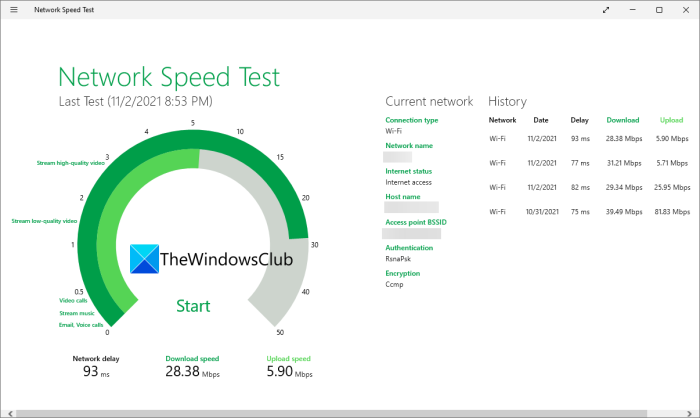
Asegúrese de que su conexión a Internet sea buena y que su enrutador funcione correctamente. Una conexión a Internet lenta suele ser la causa de tales problemas. Puede usar algunos de los probadores de velocidad de Internet mencionados para probar su ancho de banda. Si es lento, reinicie su enrutador y luego verifique su velocidad de Internet. Si esto continúa causando problemas, llame a su ISP y pídales que solucionen el problema.
3] Restablecer protocolos de Internet
Una de las razones por las que se enfrenta al error en cuestión puede deberse a una mala red, y esto suele deberse a fallas en la red. Para resolver el problema, puede liberar y renovar su dirección IP, restablecer Winsock y vaciar DNS. Ahora, para verificar que esto funcione, abra un símbolo del sistema (como administrador) y ejecute el siguiente comando:
|_+_|
Inicie e intente usar el modo multiusuario para ver si el problema se resuelve o no. Para abrir el modo multijugador, ve a Privacidad y seguridad en línea y luego a Privacidad de Xbox. En la sección 'Detalles y configuración', haz clic en 'Comunicación y multijugador' y luego ve a la opción 'Puedes unirte al juego entre redes' y haz clic en el botón 'Aplicar'. Espero que esto haga el trabajo.
establecer java_home windows 10
4] Revisa los archivos del juego
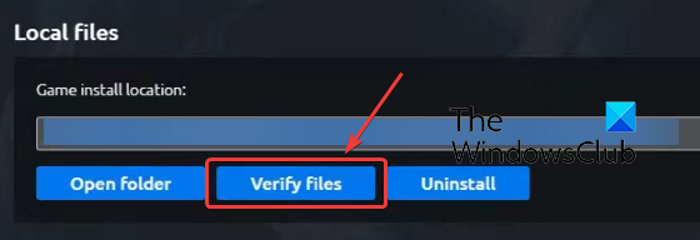
El error puede indicar un problema con su juego, o sus archivos faltan o están dañados. Y se puede resolver en unos pocos pasos revisando los archivos del juego. Siga los pasos prescritos para hacer lo mismo:
- Inicie el iniciador de juegos de Ubisoft.
- Vaya a la pestaña Juegos y seleccione un juego.
- Haga clic en 'Propiedades' y luego vaya a la pestaña 'Archivos locales'.
- Ahora seleccione la opción 'Verificar archivos'.
El proceso llevará tiempo, pero una vez que se complete, se destruirán todos los activos corruptos de su juego. Ahora inicie el juego y vea si el problema persiste o no.
copiar y pegar no funciona
5] Ejecuta el juego como administrador.
Verificar los archivos del juego en caso de que estén corruptos resuelve el problema. Sin embargo, si eso no funciona, ejecuta el juego como administrador. Es posible que su sistema operativo no le otorgue a la aplicación el permiso requerido, lo que puede generar problemas de carga al inicio.
Puede hacer clic derecho fácilmente en el juego o en el lanzador y seleccionar 'Ejecutar como administrador'. También podemos ajustar las propiedades del juego para que siempre se abra con los permisos requeridos. Para hacer lo mismo, haga clic con el botón derecho en Roller Champions y seleccione Propiedades. En las propiedades, vaya a la pestaña 'Compatibilidad' y marque la casilla junto a 'Ejecutar este programa como administrador'. Ahora haga clic en el botón 'Aplicar' para guardar los cambios. Ahora inicie el juego, se ejecutará como administrador y, con suerte, su problema se resolverá. Si no, pase a la siguiente solución.
6] Deshabilitar VPN
Se utiliza una VPN para ocultar su ubicación seleccionando un país diferente. Sin embargo, esta herramienta confunde al servidor del juego y no deja claro a cuál conectarse. Por lo tanto, le recomendamos que deshabilite su VPN y luego juegue. Si el modo multijugador del juego comenzó a funcionar, el problema fue la VPN, puede rechazar el servicio VPN o contactarlos para obtener ayuda.
Espero que puedas resolver este problema y jugar a Roller Champions con tus amigos siguiendo las soluciones mencionadas en este artículo.
Leer : El modo multijugador de Minecraft no funciona en PC.



![Kaspersky Secure Connection no funciona en PC [Fijar]](https://prankmike.com/img/vpn/10/kaspersky-vpn-secure-connection-not-working-on-pc-fix-1.png)











